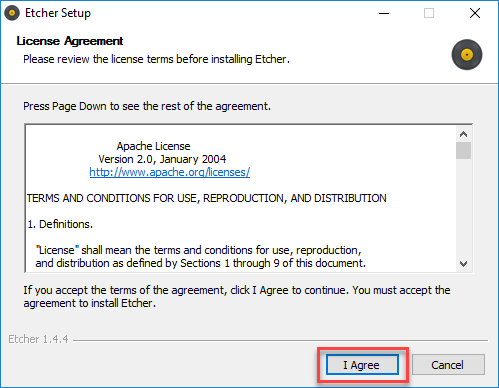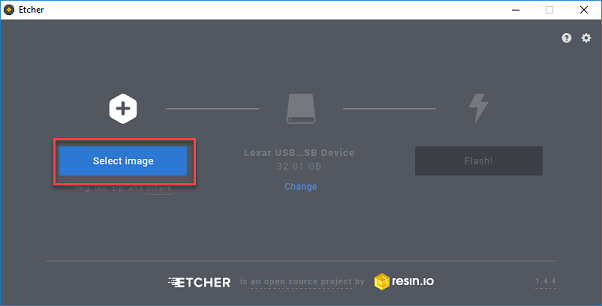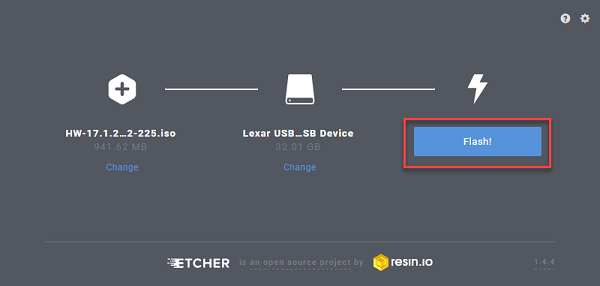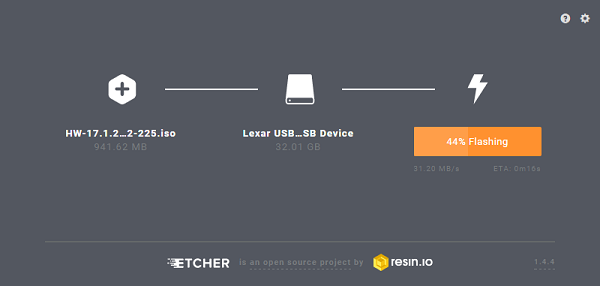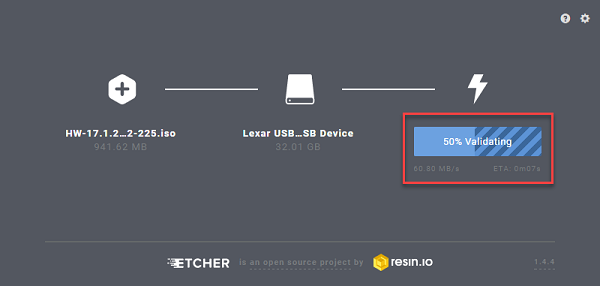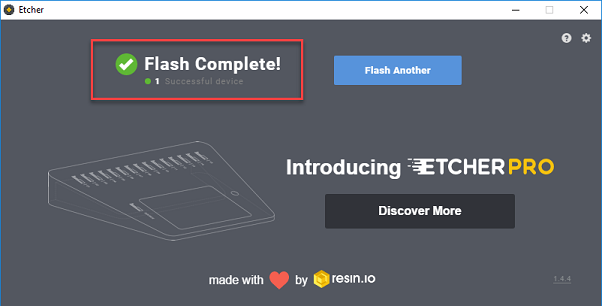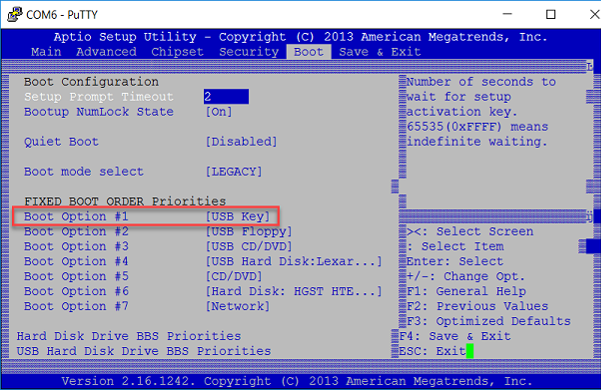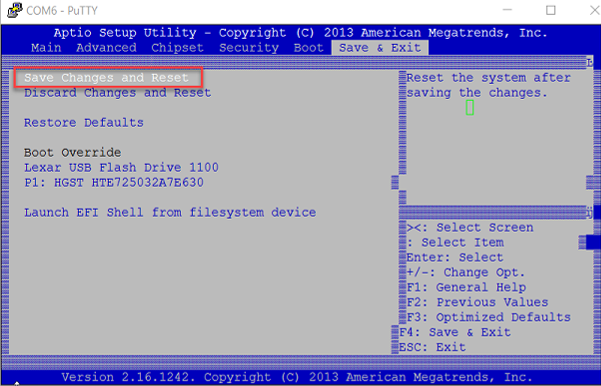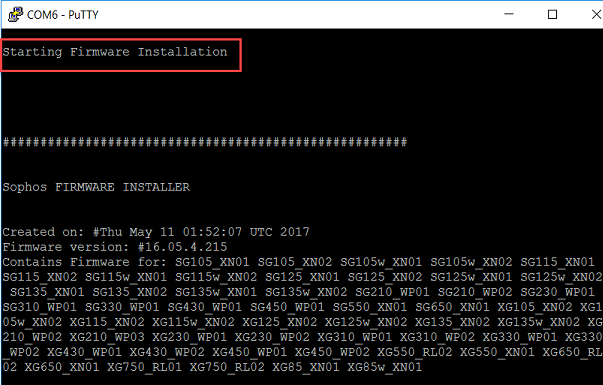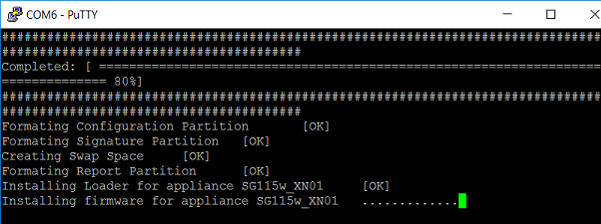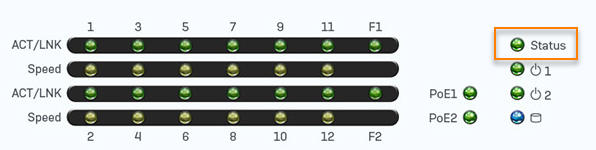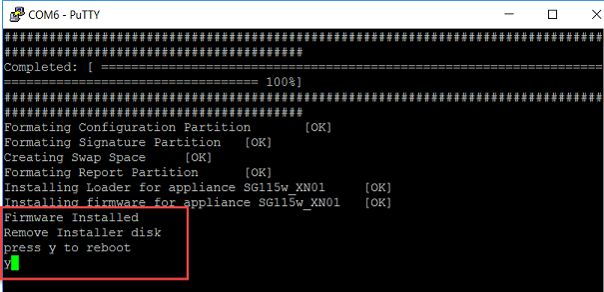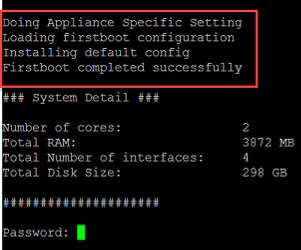Sophos Firewall neu abbilden
Sie können Hardware-, virtuelle und Software-Appliances neu abbilden.
Einführung
Sie verwenden einen bootfähigen USB-Stick, um ein neues Image der Firewall zu erstellen. Sie können das Image der Sophos Firewall mit jeder Firmware-Version erstellen.
Warnung
Durch das erneute Imaging werden alle Daten auf der Sophos Firewall gelöscht. Speichern Sie eine aktuelle Konfigurationssicherung.
Einschränkungen
- Wenn Sie ein neues Image der Firewall erstellen, wird der Hauptschlüssel für den sicheren Speicher entfernt.
- Nachdem Sie das Image der Firewall neu erstellt haben, geben Sie den Hauptschlüssel ein, um die Konfigurationen wiederherzustellen oder zu importieren.
- Wenn Sie einen neuen sicheren Speicherhauptschlüssel erstellen und zur vorherigen Version zurückkehren, wird die Firewall mit der vorherigen Konfiguration ausgeführt. Konfigurationsänderungen, die vor dem Rollback vorgenommen wurden, gehen verloren.
Erstellen Sie ein bootfähiges USB-Flash-Laufwerk
Gehen Sie wie folgt vor, um ein bootfähiges USB-Flash-Laufwerk zum erneuten Abbilden der Firewall zu erstellen:
- Gehe zu Firewall-Installer und laden Sie die Firmware für Ihr Produkt und Ihre Plattform herunter.
- Herunterladen balenaEtcher, ein kostenloses Tool zum Erstellen eines bootfähigen USB-Flash-Laufwerks.
-
Führen Sie balenaEtcher aus und akzeptieren Sie die Lizenzvereinbarung.
-
Stecken Sie einen USB-Stick in Ihr Endgerät. Wählen Sie das heruntergeladene Firmware-Image aus.
Notiz
Der USB-Stick wird formatiert. Dabei gehen alle darauf gespeicherten Daten verloren.
-
Klicken Blitz und warten Sie, bis das Tool ein Flash-Laufwerk erstellt hat, das die Firewall neu starten kann, und warten Sie auf die Validierung.
Sophos Firewall neu abbilden
Um ein neues Image der Sophos Firewall zu erstellen, gehen Sie wie folgt vor:
- Schalten Sie die Sophos Firewall aus.
-
Optional: Schließen Sie einen Monitor an den SVGA- oder HDMI-Anschluss der Sophos Firewall an, um die Installation zu überwachen.
Notiz
Appliances der Sophos XGS-Serie verfügen über keinen Monitoranschluss. Sie können den Reimaging-Prozess über das LCD-Display oder die Status-LED am Gerät überwachen.
-
Stecken Sie den bootfähigen USB-Stick ein, den Sie in der Sophos Firewall erstellt haben.
- Schalten Sie die Sophos Firewall ein.
-
Um das BIOS zu öffnen, drücken Sie die Entf-Taste, wenn die Sophos Firewall startet. Stellen Sie sicher, USB-Stick ist die erste Boot-Option im BIOS.
-
Speichern und beenden Sie das BIOS.
Die Firewall wird neu gestartet.
-
Das Sophos Firmware-Installationsprogramm beginnt mit der Neuabbildung der Sophos Firewall.
-
Überwachen Sie die Installation. Sie können die folgenden Methoden verwenden:
-
Ein angeschlossener Monitor:
-
Der LCD-Bildschirm der Rack-Hardware der XGS-Serie zeigt die folgenden Status an:
- Installation läuft
- Installation erfolgreich
- Installation fehlgeschlagen
- Ausfallsicherer Modus
-
Status-LED auf der Vorderseite des Geräts (Desktop-Hardware der XGS-Serie):
Status-LED Bedeutung Blinkt rot Neugestaltung im Gange Durchgehend grün Die Neuabbildung ist erfolgreich Durchgehend rot Die Neuabbildung ist fehlgeschlagen
-
-
Nachdem die Firmware installiert wurde, entfernen Sie den USB-Stick und geben Sie Und um die Sophos Firewall neu zu starten.
-
Die Sophos Firewall wird mit der Standardkonfiguration neu gestartet.
-
Melden Sie sich an und stellen Sie die gewünschte Konfiguration wieder her.